Độ chính xác phải song hành cùng tốc độ. Nếu bạn thường xuyên phải sử dụng trong các ứng dụng Microsoft Word, Excel, PowerPoint, Outlook và Access trong phiên bản Office 365, việc biết một số phím tắt cơ bản sẽ khá hữu ích. Bài viết hôm nay sẽ cung cấp cho bạn một danh sách gồm 96 cách để thao tác mọi thứ nhanh hơn trong môi trường Microsoft Office. Cho dù bạn có thành thạo việc sử dụng phím tắt đến đâu, thì cũng sẽ có một vài cái bạn không biết. Nếu bạn thực sự muốn làm chủ các phím tắt, hãy xem danh sách đầy đủ các phím tắt Windows 10 của Quantrimang.com.
Trước khi bắt đầu, lưu ý rằng mọi phím tắt đều dựa trên bố cục bàn phím quốc tế Hoa Kỳ. Chúng có thể không hoạt động trong bố cục bàn phím bạn đang sử dụng. Bạn có thể thử các phím tắt từ ứng dụng Office 365 trong một bố cục khác. Có hàng trăm phím tắt và bài viết chỉ liệt kê những cái quan trọng nhất ở đây.

Tìm hiểu về phím tắt Office 365
Phím tắt Microsoft Word 365
Có lẽ bạn đã biết về những phím tắt này:
| Phím tắt | Công dụng |
| Esc | Hủy bỏ một hành động. |
| Ctrl+Z | Hoàn tác hành động gần nhất. |
| Ctrl+Y | Thực hiện lại hành động gần nhất. |
| Ctrl+X | Cắt đối tượng đã chọn. |
| Ctrl+W | Đóng tài liệu. |
| Ctrl+V | Dán vào tài liệu. |
| Ctrl+U | Gạch chân văn bản được chọn |
| Ctrl+S | Lưu tài liệu. |
Nhưng bạn đã biết về những phím tắt Word này chưa?
| Phím tắt | Công dụng |
| Ctrl+R | Căn lề phải văn bản đã chọn. |
| Ctrl+O | Mở tài liệu mới. |
| Ctrl+L | Căn trái văn bản đã chọn. |
| Ctrl+I | In nghiêng văn bản đã chọn. |
| Ctrl+E | Căn giữa văn bản đã chọn. |
| Ctrl+C | Sao chép mục đã chọn. |
| Ctrl+B | Bôi đậm văn bản được chọn. |
| Ctrl+A | Chọn tất cả. |
| Ctrl+] | Tăng cỡ chữ lên 1 đơn vị. |
| Ctrl+[ | Giảm cỡ chữ xuống 1 đơn vị. |
| Alt+W, sau đó nhấn Q | Mở công cụ Zoom. |
| Alt+Q | Đi tới “Tell me what you want to do”. |
Phím tắt Microsoft Excel 365
Không nhiều người biết về những phím tắt này:
| Phím tắt | Chức năng |
| Ctrl+B | Bôi đậm mục được chọn. |
| Ctrl+C | Sao chép mục được chọn. |
| Ctrl+O | Mở workbook. |
| Ctrl+S | Lưu workbook. |
| Ctrl+V | Dán mục đã chọn. |
| Ctrl+W | Đóng workbook. |
| Ctrl+X | Cắt mục đã chọn. |
| Ctrl+Z | Hoàn tác hành động gần nhất. |
| Phím Delete | Xóa nội dung ô. |
Thậm chí càng có ít người biết những phím tắt Excel này hơn:
| Pressing This | Does This |
| Alt+A | Đến tab Data. |
| Alt+H | Đến tab Home. |
| Alt+H, sau đó nhấn A, rồi đến C | Căn giữa nội dung ô. |
| Alt+H, sau đó nhấn B | Thêm viền. |
| Alt+H, sau đó nhấn D, rồi đến C | Xóa cột. |
| Alt+H, sau đó nhấn H | Chọn màu tô vào trong ô. |
| Alt+M | Đến tab Formula. |
| Alt+N | Đến tab Insert. |
| Alt+P | Đến tab Page Layout. |
| Alt+W | Đến tab View. |
| Ctrl+0 | Ẩn các cột được chọn. |
| Ctrl+9 | Ẩn các dòng được chọn. |
Phím tắt Microsoft Outlook 365
Bạn có thể biết một vài phím tắt Microsoft Outlook sau:
| Phím tắt | Chức năng |
| Escape hoặc Enter | Đóng đối tượng. |
| Delete | Xóa thư, tác vụ hoặc cuộc họp đã chọn. |
| Ctrl+C | Sao chép đổi tượng đã chọn. |
| Alt+S | Gửi thư. |
Ngay cả những người làm IT cũng có thể không biết các phím tắt này:
| Phím tắt | Chức năng |
| Ctrl+Shift+M | Tạo thư mới. |
| Ctrl+Shift+K | Tạo tác vụ mới. |
| Ctrl+Shift+A | Tạo cuộc hẹn. |
| Ctrl+E > Alt+H > R > P | Tìm kiếm |
| Ctrl+2 | Đi đến lịch. |
| Alt+S > S | Nhận và gửi thư. |
| Alt+N > A > F | Chèn file. |
| Alt+JA > A > S | Lưu file đính kèm dưới dạng... |
| Alt+H > R > P | Trả lời lại. |
| Alt+H > R > A | Trả lời lại tất cả. |
| Alt+H > M > V, rồi chọn thư mục từ danh sách | Di chuyển đến thư mục. |
| Alt+H > F > W | Chuyển tiếp. |
| Alt+H | Đến tab Home. |
Các phím tắt cho Outlook trên web
Để thay đổi cài đặt phím tắt trong phiên bản mới nhất của Outlook.com và Outlook trên web, hãy đăng nhập vào một trong các dịch vụ đó và chọn Settings (biểu tượng bánh răng) > View All Outlook Settings > General > Accessibility. Trong phần Keyboard Shortcuts, như được hiển thị trong hình bên dưới, chọn bộ phím tắt ưa thích của bạn hoặc tắt hoàn toàn phím tắt.
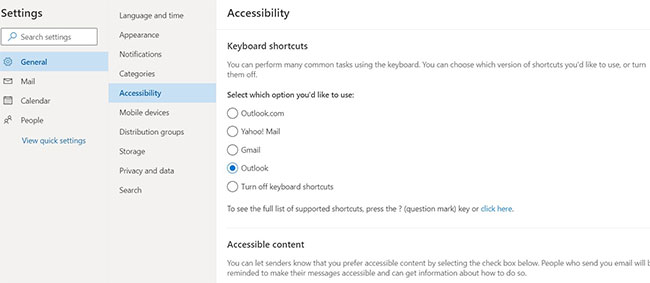
Khi bạn hài lòng với lựa chọn của mình, hãy thoát ra khỏi màn hình Settings.
Một số phím tắt được sử dụng thường xuyên hơn cho Outlook trên web và Outlook.com được hiển thị trong bảng sau:
| Phím tắt | Chức năng |
|---|---|
| N | Tạo một thư hoặc sự kiện lịch mới |
| Shift+Enter | Mở thư đã chọn trong một cửa sổ mới |
| E | Di chuyển thư vào thư mục Archive |
| Delete | Xóa tin nhắn hoặc mục |
| Ctrl+Shift+F hoặc Shift+F | Chuyển tiếp thư |
| Ctrl+Shift+2 | Đi tới lịch |
| Ctrl+Shift+R hoặc Shift+R | Chọn tùy chọn Reply All |
| Ctrl+R hoặc R | Trả lời email |
| Ctrl+Enter | Gửi email |
| Alt+Q | Sử dụng chức năng tìm kiếm |
Các phím tắt chỉnh sửa văn bản và định dạng (Ctrl + C, Ctrl + V, v.v...) đều giống nhau đối với tất cả các sản phẩm của Windows và Microsoft, và đã quen thuộc với hầu hết người dùng, vì vậy bài viết sẽ không liệt kê chúng ở đây.
Tuy nhiên, các phím tắt thường được sử dụng trong danh sách đọc cho email có thể không quen thuộc. Bảng sau liệt kê một số phím tắt được sử dụng thường xuyên hơn trong danh sách đọc của Outlook web hay Outlook.com.
| Phím tắt | Chức năng |
|---|---|
| Delete | Xóa thư được chọn |
| Ctrl+Q hoặc Q | Đánh dấu cuộc trò chuyện hoặc thư được chọn là đã đọc |
| Ctrl+U hoặc U | Đánh dấu cuộc trò chuyện hoặc thư được chọn là chưa đọc |
| Shift+Delete | Xóa vĩnh viễn thư hoặc mục đã chọn. |
| Insert | Gắn cờ một thư hoặc đánh dấu một thư được gắn cờ là hoàn thành. |
| Esc | Hủy tìm kiếm |
Bảng sau liệt kê các phím tắt thường được sử dụng khi đọc tin nhắn, email hoặc cuộc hội thoại trong Outlook web hay Outlook.com.
| Phím tắt | Chức năng |
|---|---|
| Esc | Đóng một thư mới |
| N | Tạo một thư mới |
| Ctrl+Shift+F hoặc Shift+F | Chuyển tiếp thư được chọn |
| End hoặc Ctrl+End | Chuyển đến cuối cuộc trò chuyện hoặc thư |
| Home hoặc Ctrl+Home | Lên đầu cuộc trò chuyện hoặc thư |
| Page down | Di chuyển xuống một trang cho các cuộc trò chuyện hoặc thư từ 2 trang trở lên |
| Page up | Di chuyển lên một trang cho các cuộc hội thoại hoặc thư từ 2 trang trở lên |
| Ctrl+R hoặc R | Trả lời thư đã chọn |
| Ctrl+Shift+R hoặc Shift+R | Trả lời người gửi và tất cả người nhận thư đã chọn |
| Ctrl+Enter | Gửi thư |
Lịch là một phần quan trọng của Outlook và có bộ phím tắt hữu ích riêng, như được hiển thị trong bảng bên dưới:
| Phím tắt | Chức năng |
|---|---|
| N | Tạo một mục lịch mới |
| Delete | Xóa mục đã chọn |
| Ctrl+Shift+2 | Đi tới lịch |
| Shift+Mũi tên phải | Chuyển đến khoảng thời gian tiếp theo |
| Shift+Mũi tên trái | Chuyển đến khoảng thời gian trước đó |
| Shift+Alt+Y | Đến ngày hôm nay |
| Ctrl+F6 | Di chuyển đến một khu vực khác trong lịch |
| Phím Tab | Di chuyển đến sự kiện hoặc khu vực tiếp theo trong chế độ xem hiện tại |
| Shift+Tab | Di chuyển đến sự kiện hoặc khu vực trước đó trong chế độ xem hiện tại |
| Enter | Mở mục đã chọn |
| Shift+Alt+1 | Chuyển sang chế độ xem Ngày |
| Shift+Alt+3 | Chuyển sang chế độ xem Tuần |
| Shift+Alt+4 | Chuyển sang chế độ xem Tháng |
| Shift+Alt+2 | Chuyển sang chế độ xem Tuần làm việc |
Phím tắt Microsoft PowerPoint 365
Có thể bạn đã biết những phím tắt Microsoft PowerPoint sau:
| Phím tắt | Chức năng |
| Ctrl+B | Bôi đậm văn bản đã chọn. |
| Ctrl+C | Sao chép văn bản, đối tượng hoặc slide đã chọn. |
| Ctrl+N | Tạo bài thuyết trình mới. |
| Ctrl+Q | Đóng PowerPoint. |
| Ctrl+S | Lưu bài thuyết trình. |
| Ctrl+V | Dán cắt hoặc sao chép văn bản, đối tượng hoặc slide. |
| Ctrl+X | Cắt văn bản, đối tượng hoặc slide đã chọn. |
| Ctrl+Z | Hoàn tác hành động gần nhất. |
| Esc | Kết thúc slide show. |
Thêm 10 phím tắt PowerPoint bạn nên biết để sử dụng:
| Phím tắt | Chức năng |
| Alt+G > H | Chọn theme. |
| Alt+H | Đến tab Home. |
| Alt+H > F > S | Thay đổi kích thước phông chữ cho văn bản đã chọn. |
| Alt+H > L | Chọn bố cục slide. |
| Alt+H > S > H | Chèn hình dạng. |
| Alt+N | Đến tab Insert. |
| Alt+N > P | Chèn ảnh. |
| Alt+W > Q | Mở hộp thoại Zoom. |
| F5 | Bắt đầu slide show. |
| Page Down | Chuyển sang slide tiếp theo. |
| Page Up | Quay lại slide trước đó. |
Phím tắt Microsoft Access 365
Bạn có thể đã biết những phím tắt Access sau:
| Phím tắt | Chức năng |
| Ctrl+F | Mở hộp Find trong chế độ xem Datasheet hoặc Form. |
| Ctrl+H | Mở hộp Find and Replace trong chế độ xem Datasheet hoặc Form. |
| Ctrl+O hoặc Ctrl+F12 | Mở một cơ sở dữ liệu hiện có. |
| Ctrl+P | Mở hộp thoại Print. |
| F1 | Mở cửa sổ Help. |
| Tab hoặc Shift+Tab | Di chuyển đến trường tiếp theo hoặc trước đó trong chế độ xem Datasheet. |
Nhưng bạn có biết những phím tắt này không?
| Phím tắt | Chức năng |
| Alt hoặc F10 để chuyển sang tab khác | Chọn tab hoạt động của ribbon và kích hoạt KeyTips. |
| Alt+F4 | Thoát Access. |
| Alt+F5 sau đó nhập số bản ghi và nhấn Enter | Đi đến một bản ghi cụ thể trong chế độ xem Datasheet. |
| Alt+H | Mở tab Home. |
| Ctrl+ dấu cộng (+) | Thêm bản ghi mới trong chế độ xem Datasheet hoặc Form. |
| F11 | Hiển thị hoặc ẩn bảng điều khiển Navigation. |
| F2 | Chuyển giữa chế độ Edit và Navigation trong chế độ xem Datasheet hoặc Design. |
| F4 | Hiển thị hoặc ẩn nội dung của sheet. |
| F5 | Chuyển tử chế độ xem Form sang Design. |
| F6 | Di chuyển tiêu điểm đến một phần khác của cửa sổ. |
| S | Mở hộp thoại Page Setup cho biểu mẫu và báo cáo. |
| Shift+F10 | Hiển thị menu phím tắt cho mục đã chọn. |
| Z | Phóng to hoặc thu nhỏ một phần của trang. |
Dù bạn có tin hay không, Microsoft coi tất cả những điều được liệt kê trên đây là các phím tắt Office 365 được sử dụng thường xuyên nhất. Hãy dành thời gian và học thuộc một vài phím tắt trong số này. Bạn sẽ ngạc nhiên về lượng thời gian mình tiết kiệm được.
Chúc bạn áp dụng thành công!
 Công nghệ
Công nghệ  AI
AI  Windows
Windows  iPhone
iPhone  Android
Android  Học IT
Học IT  Download
Download  Tiện ích
Tiện ích  Khoa học
Khoa học  Game
Game  Làng CN
Làng CN  Ứng dụng
Ứng dụng 


















 Linux
Linux  Đồng hồ thông minh
Đồng hồ thông minh  macOS
macOS  Chụp ảnh - Quay phim
Chụp ảnh - Quay phim  Thủ thuật SEO
Thủ thuật SEO  Phần cứng
Phần cứng  Kiến thức cơ bản
Kiến thức cơ bản  Lập trình
Lập trình  Dịch vụ công trực tuyến
Dịch vụ công trực tuyến  Dịch vụ nhà mạng
Dịch vụ nhà mạng  Quiz công nghệ
Quiz công nghệ  Microsoft Word 2016
Microsoft Word 2016  Microsoft Word 2013
Microsoft Word 2013  Microsoft Word 2007
Microsoft Word 2007  Microsoft Excel 2019
Microsoft Excel 2019  Microsoft Excel 2016
Microsoft Excel 2016  Microsoft PowerPoint 2019
Microsoft PowerPoint 2019  Google Sheets
Google Sheets  Học Photoshop
Học Photoshop  Lập trình Scratch
Lập trình Scratch  Bootstrap
Bootstrap  Năng suất
Năng suất  Game - Trò chơi
Game - Trò chơi  Hệ thống
Hệ thống  Thiết kế & Đồ họa
Thiết kế & Đồ họa  Internet
Internet  Bảo mật, Antivirus
Bảo mật, Antivirus  Doanh nghiệp
Doanh nghiệp  Ảnh & Video
Ảnh & Video  Giải trí & Âm nhạc
Giải trí & Âm nhạc  Mạng xã hội
Mạng xã hội  Lập trình
Lập trình  Giáo dục - Học tập
Giáo dục - Học tập  Lối sống
Lối sống  Tài chính & Mua sắm
Tài chính & Mua sắm  AI Trí tuệ nhân tạo
AI Trí tuệ nhân tạo  ChatGPT
ChatGPT  Gemini
Gemini  Điện máy
Điện máy  Tivi
Tivi  Tủ lạnh
Tủ lạnh  Điều hòa
Điều hòa  Máy giặt
Máy giặt  Cuộc sống
Cuộc sống  TOP
TOP  Kỹ năng
Kỹ năng  Món ngon mỗi ngày
Món ngon mỗi ngày  Nuôi dạy con
Nuôi dạy con  Mẹo vặt
Mẹo vặt  Phim ảnh, Truyện
Phim ảnh, Truyện  Làm đẹp
Làm đẹp  DIY - Handmade
DIY - Handmade  Du lịch
Du lịch  Quà tặng
Quà tặng  Giải trí
Giải trí  Là gì?
Là gì?  Nhà đẹp
Nhà đẹp  Giáng sinh - Noel
Giáng sinh - Noel  Hướng dẫn
Hướng dẫn  Ô tô, Xe máy
Ô tô, Xe máy  Tấn công mạng
Tấn công mạng  Chuyện công nghệ
Chuyện công nghệ  Công nghệ mới
Công nghệ mới  Trí tuệ Thiên tài
Trí tuệ Thiên tài